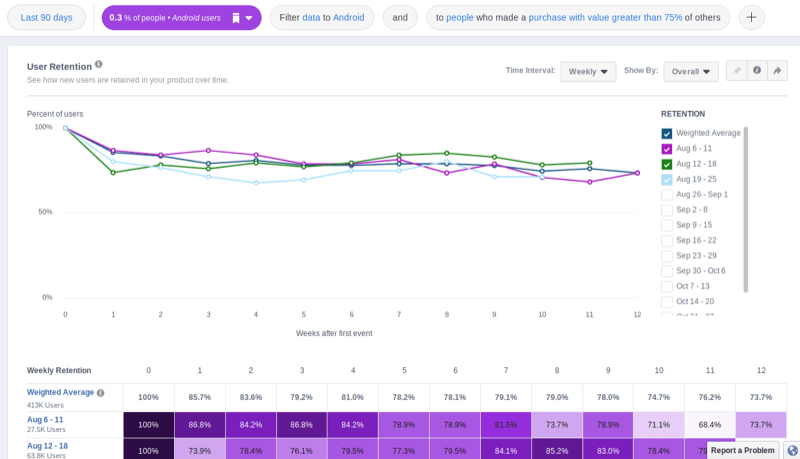Terakhir diperbarui saat

Jika Anda perlu menyerahkan Chromebook kepada seseorang, Anda tidak ingin mereka mengintip data Anda. Berikut cara mengaktifkan mode tamu di Chromebook.
Jika Anda pernah meminjamkan Chromebook kepada seseorang, ada baiknya menggunakan mode tamu. Anda dapat memberi mereka Chromebook dan menggunakan browser Chrome dengan mode tamu, tetapi mereka tidak dapat melihat data pribadi Anda.
Seperti dengan ponsel Android Anda atau komputer pribadi, Anda tidak perlu orang mengendus-endus data pribadi Anda. Kabar baiknya adalah kami dapat memperbaiki masalah ini dengan menggunakan mode tamu sehingga mereka dapat menggunakan Chromebook atau browser Chrome di komputer Anda tetapi tidak melihat data pribadi Anda.
Berikut cara mengaktifkan mode tamu di Chromebook dan browser Chrome.
Mode Tamu vs Mode Penyamaran di Chromebook
Penting untuk diperhatikan bahwa ada perbedaan antara mode penyamaran dan mode tamu di Chromebook.
Mode tamu adalah akun sementara di Chromebook Anda yang menghapus semua data penjelajahan setelah digunakan. Saat tamu mengakhiri sesi, data mereka akan dihapus. Jadi, apa pun yang dilakukan tamu tidak akan disimpan. Sebagai gantinya, Anda dapat menjelajah sebagai tamu di Chrome.
Mode penyamaran adalah yang terbaik saat menjelajah secara pribadi di komputer Anda menggunakan Google Chrome. Itu tidak menyimpan cookie, riwayat penelusuran, atau data penelusuran lainnya. Saat Anda menutup browser, semua data penjelajahan Anda akan hilang.
Jangan menganggap mode penyamaran sebagai metode privasi stop-all. Situs web dan penyedia internet Anda mungkin masih melihat situs yang Anda kunjungi dan iklan yang terlibat dengan Anda. Juga, Mode penyamaran tidak bukan sembunyikan alamat IP Anda. Untuk sesuatu yang menyembunyikan alamat IP Anda, lihat VPN seperti Akses Internet Pribadi.
Cara Menjelajah sebagai Tamu di Chrome
Untuk menjelajah sebagai tamu di browser Chrome:
- Meluncurkan Chrome dan klik gambar profil di pojok kanan atas.

- Pilih Tamu dari menu.
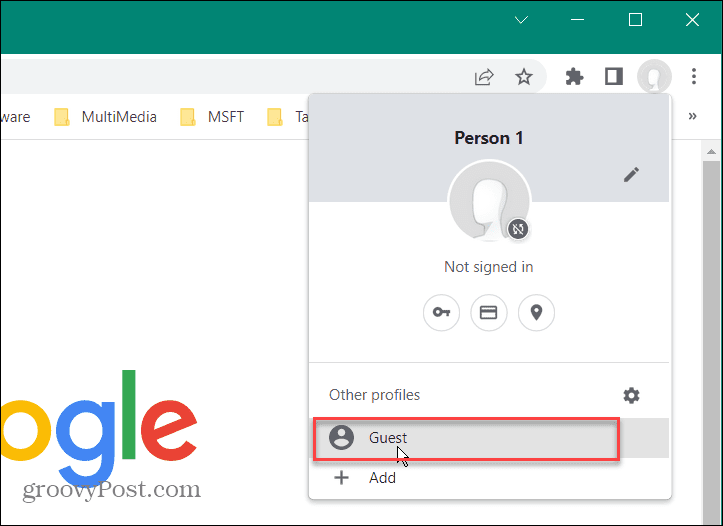
- Sekarang Anda akan melihat pesan yang memberi tahu Anda bahwa pengguna sedang menjelajah sebagai tamu. Perhatikan bahwa jendela baru terbuka untuk akun tamu Chrome.
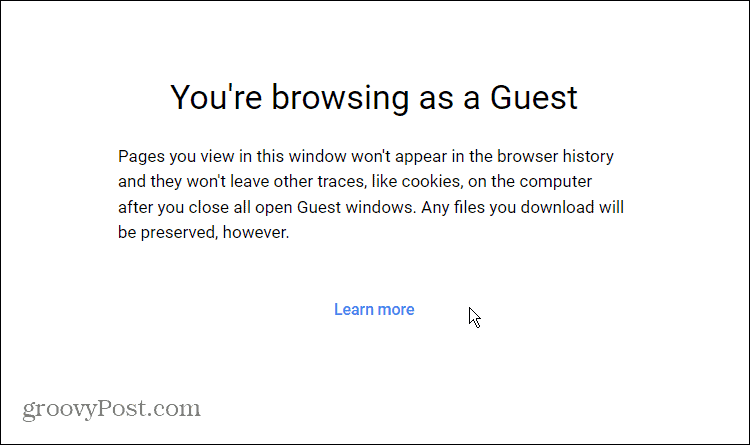
- Anda juga akan melihat Tamu di mana gambar profil biasanya.
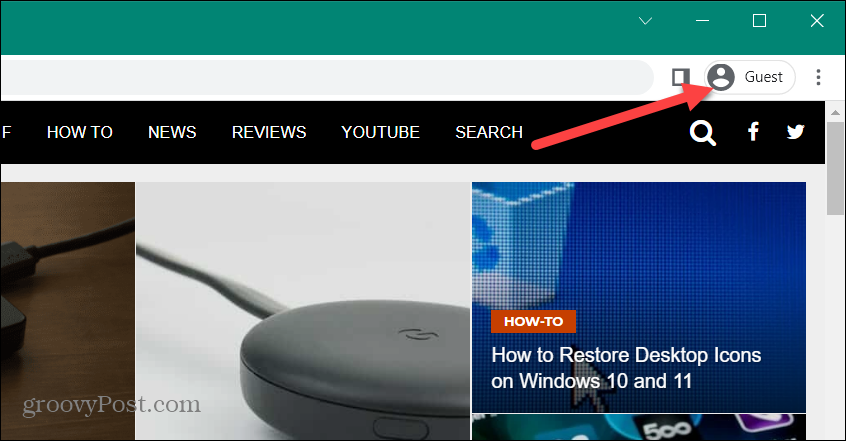
- Untuk menutup akses tamu, klik Profil tamu ikon di sudut kanan atas dan klik Tutup Tamu. Semua data penelusuran akan dihapus.
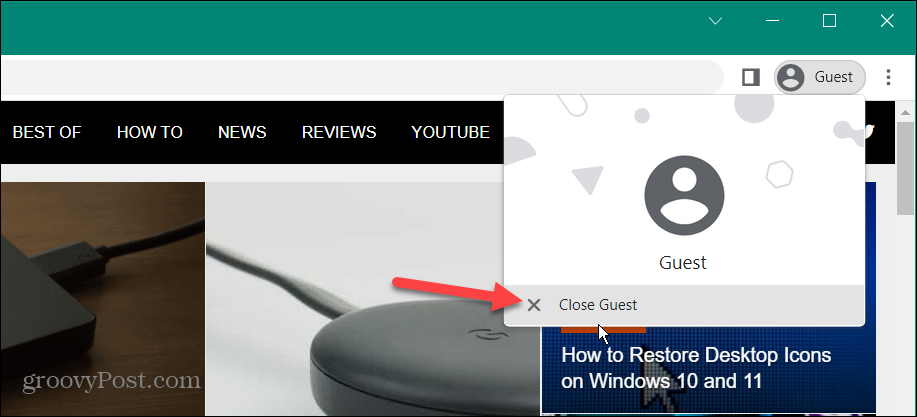
Cara Menjelajah sebagai Tamu di Chromebook
Menjelajah sebagai tamu di Chrome sangatlah mudah, begitu juga menjelajah sebagai tamu di Chromebook.
Untuk menjelajah dalam mode tamu di Chromebook:
- Untuk memulai, keluar dari profil Anda sebelum masuk sebagai tamu. Anda harus keluar sebelum dapat mengizinkan seseorang untuk menjelajah sebagai tamu.
- Dari layar Masuk, klik tombol Jelajahi sebagai Tamu.
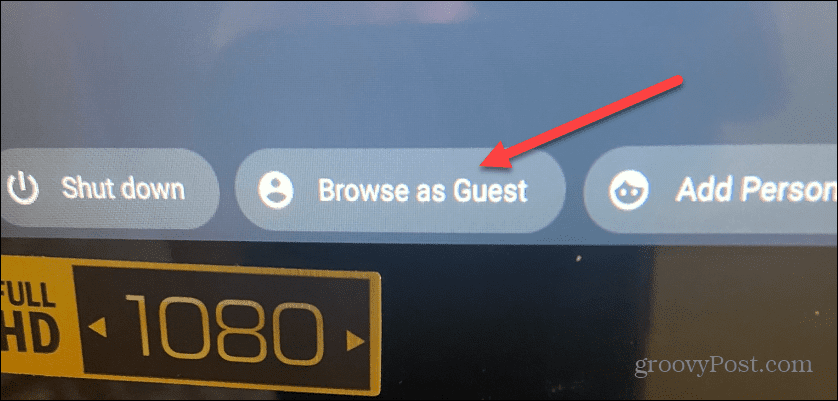
- Sekarang, Anda akan melihat bahwa Anda menjelajah sebagai tamu – sama seperti browser Chrome.
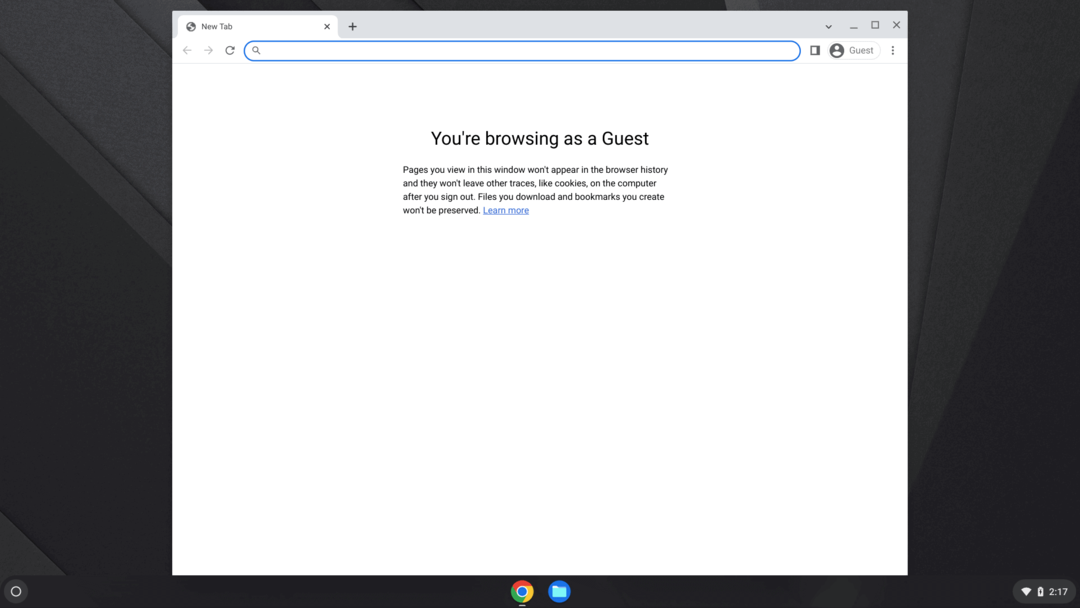
- Menggunakan Chromebook dalam mode tamu adalah pengalaman yang terbatas. Ini terbatas pada fungsionalitas aplikasi di dalamnya.
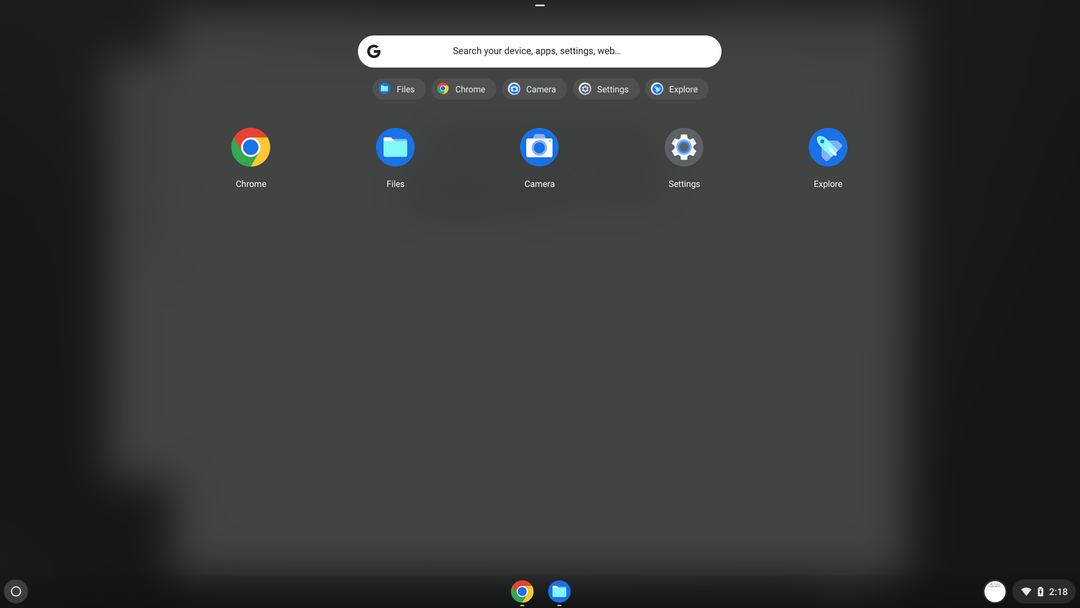
- Untuk keluar dari mode tamu, klik tombol waktu di baki sistem dan pilih Keluar dari Tamu dari atas.
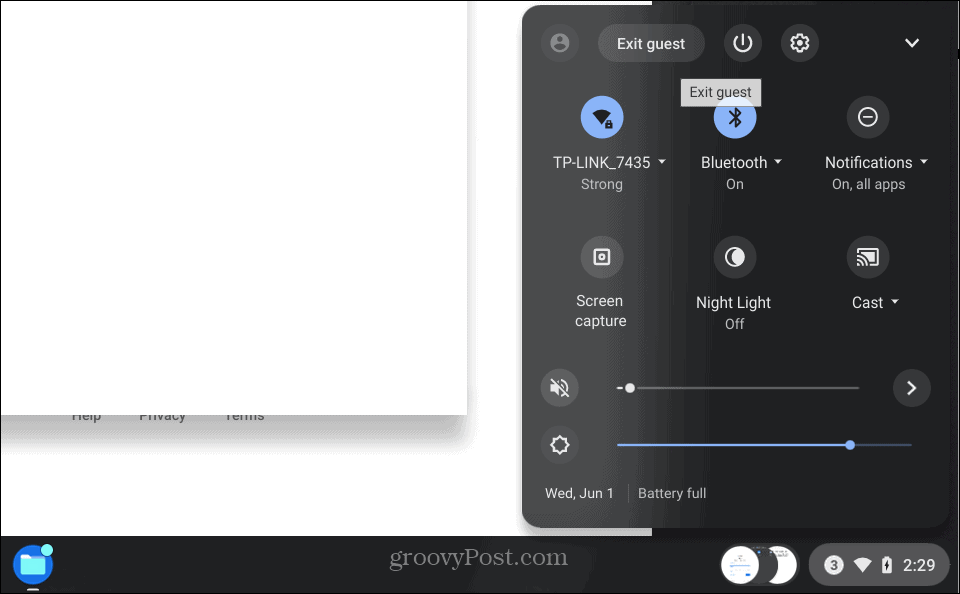
Menjelajah sebagai Tamu di Chromebook
Setelah pengguna menyelesaikan sesi mereka, semua cookie, riwayat penelusuran, penggunaan aplikasi, dan data lainnya akan dihapus. Menggunakan mode tamu di Chromebook adalah cara terbaik untuk memeriksa email atau mengunjungi situs dengan cepat. Ini tidak dimaksudkan untuk seluruh sesi alur kerja. Perhatikan juga bahwa saat tamu menggunakan Chromebook, mereka tidak akan memiliki akses apa pun ke file pengguna pemilik.
Mode tamu adalah bagian integral dari komputasi, dan ini tidak hanya untuk Chrome dan Chromebook. Jadi, misalnya, Anda bisa aktifkan mode tamu di Windows, dan jika Anda memiliki Android, Anda bisa aktifkan mode tamu di ponsel Anda.
Cara Menemukan Kunci Produk Windows 11 Anda
Jika Anda perlu mentransfer kunci produk Windows 11 atau hanya membutuhkannya untuk melakukan instalasi OS yang bersih,...
Cara Menghapus Cache, Cookie, dan Riwayat Penjelajahan Google Chrome
Chrome melakukan pekerjaan yang sangat baik dalam menyimpan riwayat penjelajahan, cache, dan cookie untuk mengoptimalkan kinerja browser Anda secara online. Cara dia...
Pencocokan Harga Di Toko: Cara Mendapatkan Harga Online Saat Berbelanja di Toko
Membeli di toko tidak berarti Anda harus membayar harga yang lebih tinggi. Berkat jaminan pencocokan harga, Anda bisa mendapatkan diskon online saat berbelanja di...
Cara Memberi Hadiah Langganan Disney Plus dengan Kartu Hadiah Digital
Jika Anda telah menikmati Disney Plus dan ingin membagikannya kepada orang lain, berikut cara membeli langganan Hadiah Disney+ untuk...